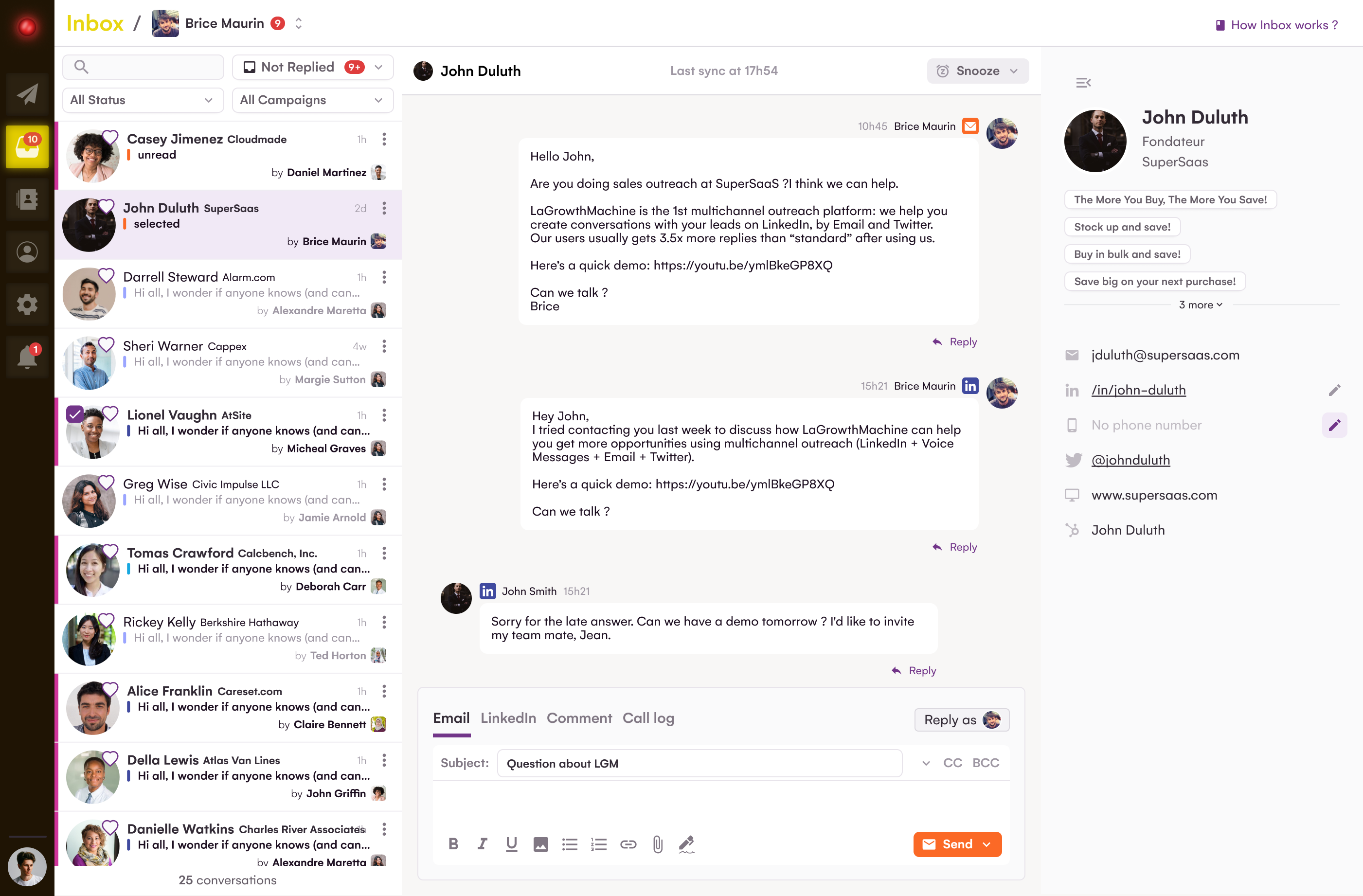Лучшее руководство по автоматизации Gmail!
Опубликовано: 2022-12-14Оглавление
- Что вы можете автоматизировать с помощью Gmail?
- Каковы основные преимущества автоматизации Gmail?
- Автоматизация Gmail для массовой рассылки электронной почты
- Лучший рабочий процесс Gmail с использованием LaGrowthMachine
Отправка вводных электронных писем вашим потенциальным клиентам, планирование живых встреч, отправка писем по электронной почте… Gmail — это хорошо известный инструмент и простой способ помочь вам в выполнении повседневных задач продавца.
Но когда дело доходит до массовой рассылки, все становится сложнее.
Как продавец, вы можете автоматизировать довольно много вещей, чтобы оптимизировать время, затрачиваемое на поиск потенциальных клиентов, и увеличить количество конверсий.
Что такое автоматизация для Gmail? Каковы преимущества этого? Как это сделать?
В этой записи блога мы предоставим вам список всех задач, которые вы можете автоматизировать с помощью Gmail, чтобы помочь вам в рутинных продажах. Далее мы расскажем об основных преимуществах автоматизации для Gmail. Наконец, мы предоставим вам бесплатный пошаговый рабочий процесс, который поможет оптимизировать Gmail для продавцов!
Что вы можете автоматизировать с помощью Gmail?
Цель автоматизации Gmail — настроить автоматизированные процессы, которые помогут вам в выполнении повседневных задач. Он включает в себя очень широкий спектр функций, от черновиков электронной почты до последующих напоминаний и автоматизированных рабочих процессов.
Автоматизация Gmail стала незаменимой для продавцов и маркетологов, поскольку она помогает им экономить время и работать более продуктивно. Зная, что у Gmail 1,5 миллиарда пользователей по всему миру, а у Outlook всего 400 миллионов, автоматизация Gmail меняет правила игры для отделов продаж!
Вот список задач, которые вы можете:
- Сортировка входящего сообщения с помощью меток
- Автоматическая пересылка писем и их пометка фильтрами
- Отправка предварительно написанных ответов с готовыми ответами
- Автоматически удалять рекламные письма из папки «Входящие»
- Электронные письма автоматически удаляются через указанное количество дней.
- Функция откладывания писем
- Автоматизируйте электронные письма, планируя их заранее.
Мы рассмотрим все эти задачи, которые вы можете автоматизировать с помощью Gmail, каждый раз объясняя вам, как это делать, чтобы вы могли вносить изменения сразу после прочтения этой статьи.
Сортировка входящего сообщения с помощью меток
Благодаря ярлыкам категорий вы можете сортировать и упорядочивать входящие электронные письма в Gmail. Вы можете настроить метки для определенных контактов, чтобы когда электронное письмо от этого контакта поступало в ваш почтовый ящик, оно автоматически сортировалось.
При переполненном почтовом ящике очень важно уметь отличать срочные электронные письма от тех, которые могут подождать. Выполнение этой сортировки вручную отнимает у вас драгоценное время, но Gmail предлагает решение.
В строке поиска есть раскрывающееся меню, которое позволяет сортировать по теме, отправителю или дате.
Как это сделать?
Вы можете настроить метки для более конкретных терминов фильтрации, чтобы Gmail автоматически помечал входящие сообщения, связанные с этим термином.
Таким образом, вы сможете быстро увидеть, какие неотложные электронные письма требуют вашего немедленного внимания, не продираясь через нерелевантные цепочки сообщений.
Давайте посмотрим, как с этим бороться шаг за шагом.
- Нажмите «Настройки» и «Просмотреть все настройки»;
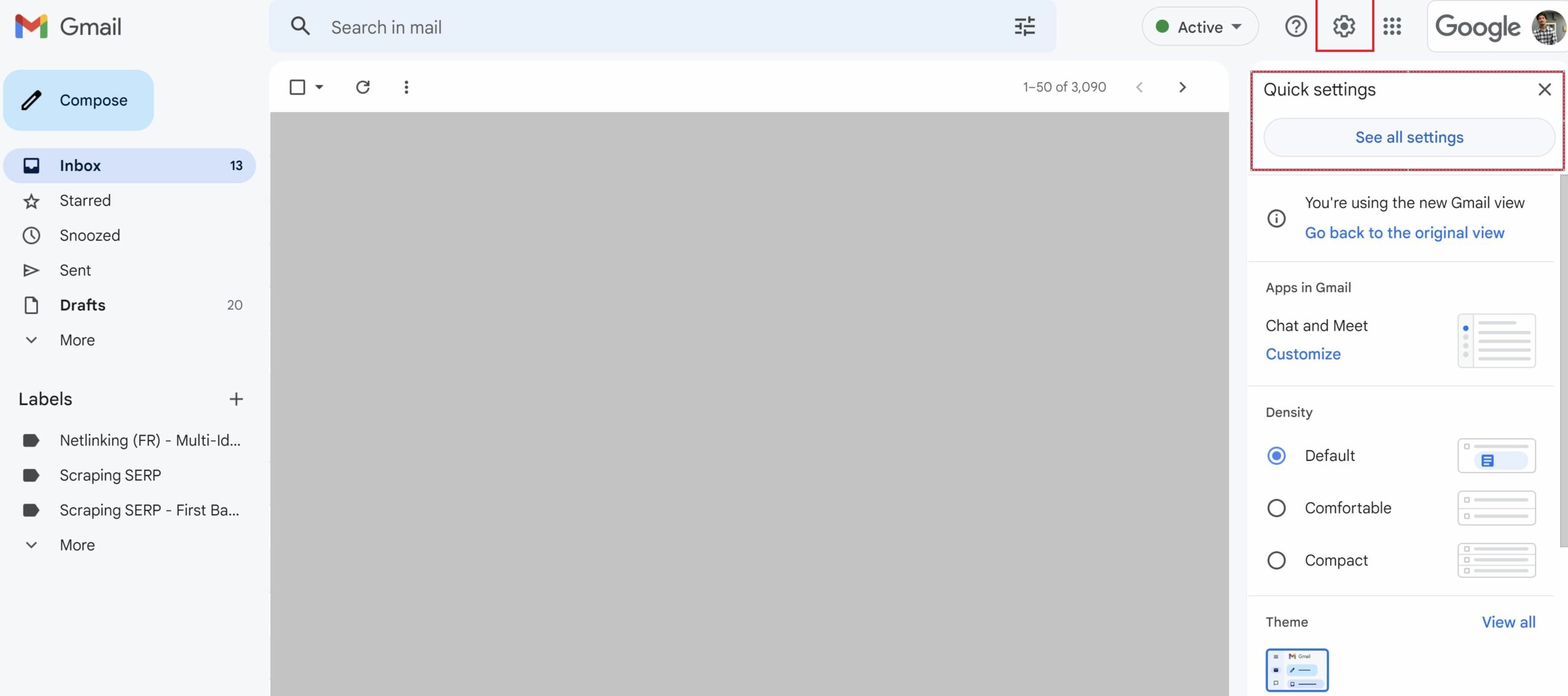
- Перейти в раздел «Ярлык»;
- Нажмите «Создать новый ярлык» или удалите старые.
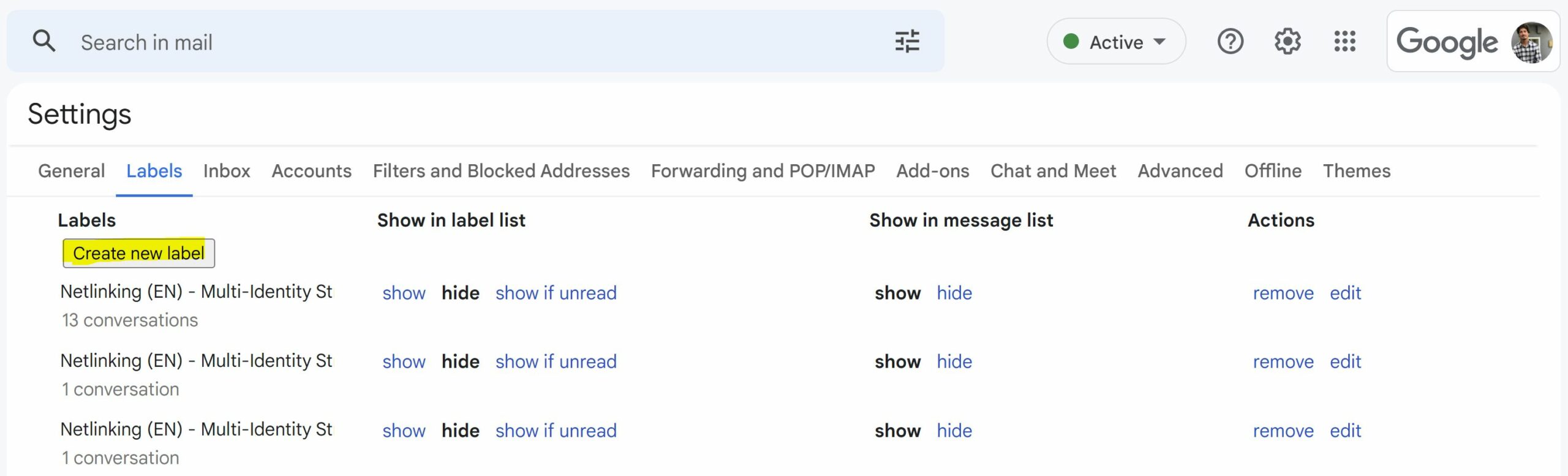
Если вы используете LaGrowthMachine для автоматизации Gmail, вы также можете управлять лидом непосредственно в нашем инструменте, не используя ярлыки.
Это намного проще и удобнее для поисковых целей.
Получите в 3,5 раза больше потенциальных клиентов!
Хотите повысить эффективность работы отдела продаж? С LaGrowthMachine вы можете генерировать в среднем в 3,5 раза больше потенциальных клиентов, экономя невероятное количество времени на всех ваших процессах.
Зарегистрировавшись сегодня, вы получите бесплатную 14-дневную пробную версию для тестирования нашего инструмента!
Автоматическая пересылка писем и их пометка фильтрами
В Gmail функция фильтров позволяет вам настраивать условия, которые срабатывают, когда электронное письмо поступает в ваш почтовый ящик, и выполнять соответствующие действия.
Например, вы можете настроить фильтр для пересылки писем с одного адреса на другой или автоматически пометить их как прочитанные.
Это очень полезно, когда вы занимаетесь поиском клиентов в сфере B2B, так как вы будете получать и отправлять кучу электронных писем каждый день! Как и ярлыки, фильтры — это способ очистить и упорядочить папку «Входящие», чтобы получить более четкое представление.
Как вы относитесь к настройке фильтров?
- Нажмите «Настройки» и «Просмотреть все настройки»;
- Перейти в раздел «Фильтры и заблокированные адреса»;
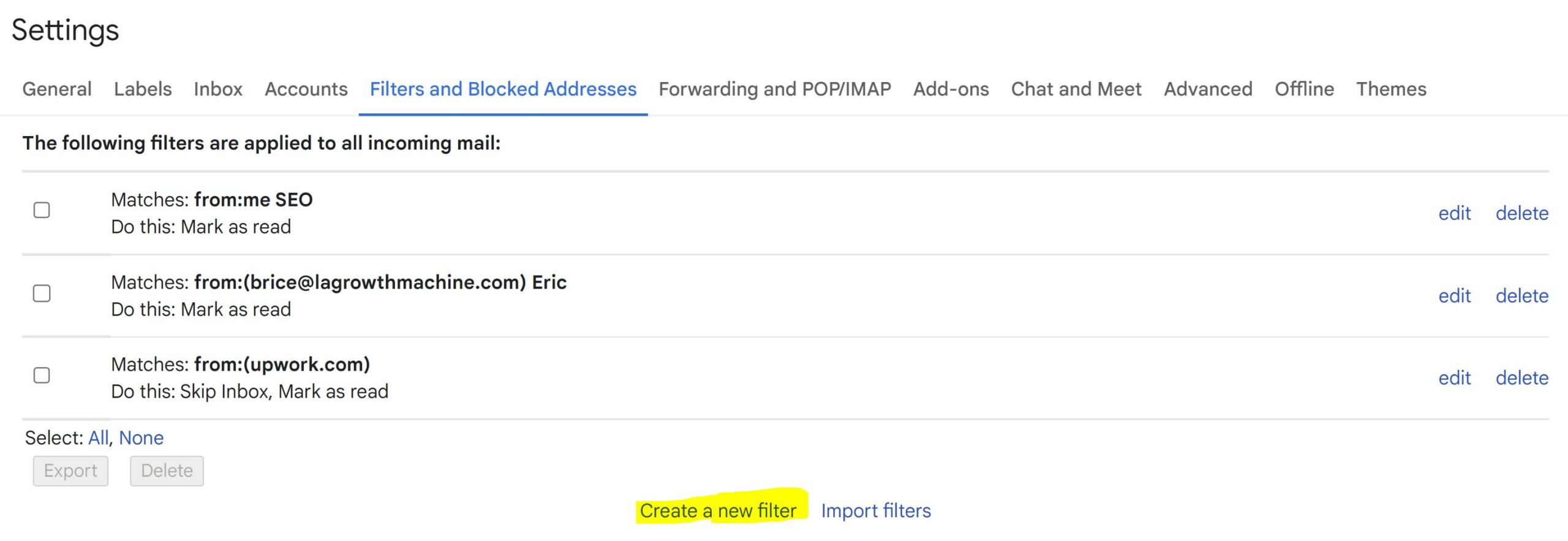
- Нажмите «Создать новый фильтр»;
- Заполните поля в зависимости от того, какой фильтр вы хотите создать.
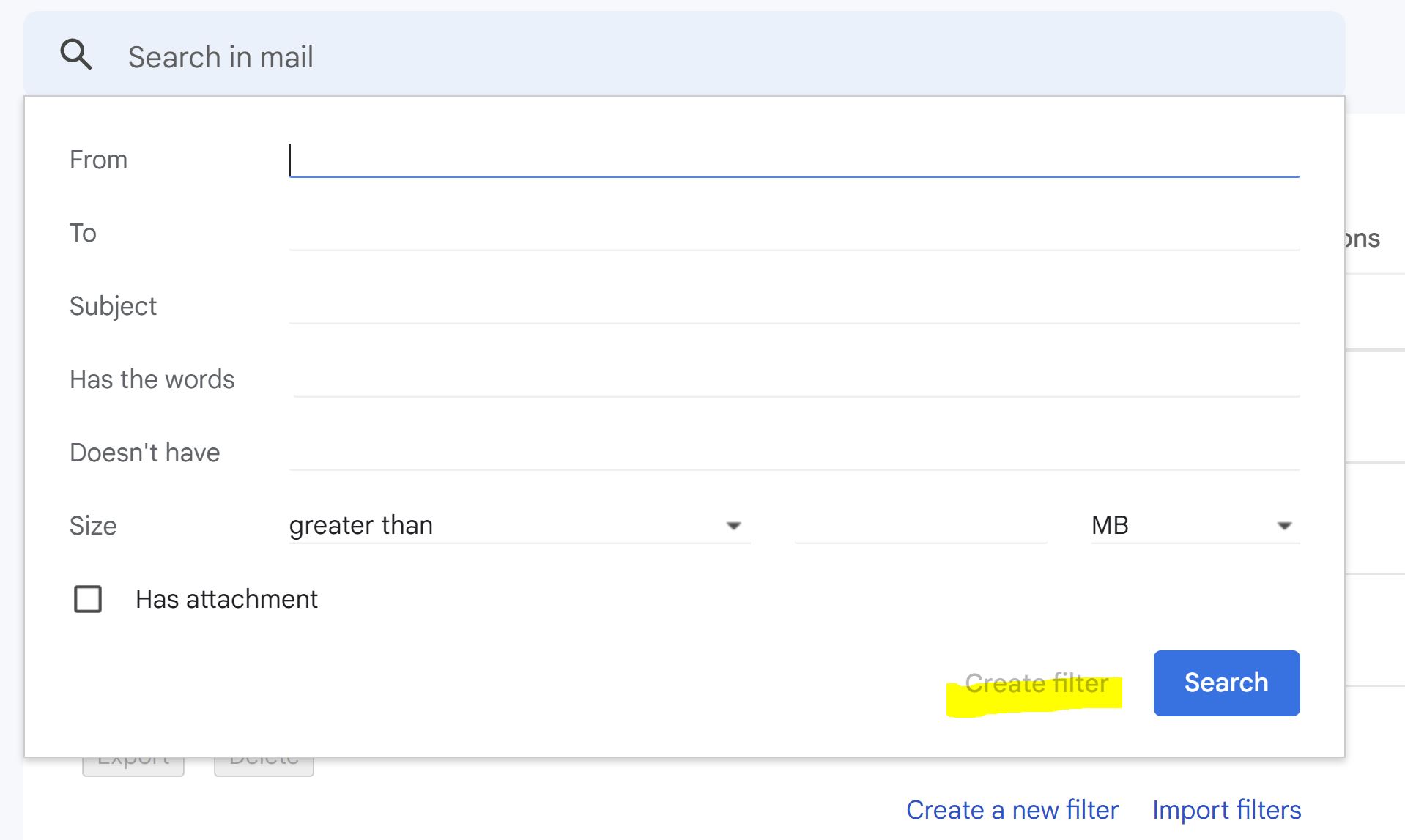
Отправка предварительно написанных ответов с готовыми ответами
Стандартные ответы Gmail — отличный инструмент, который позволяет пользователям сохранять и использовать предварительно написанные сообщения. Чтобы включить эту функцию, просто перейдите в «Настройки» (значок шестеренки) и следуйте предоставленным инструкциям. Это позволит вам быстро отвечать на любые запросы всего в несколько кликов!
Если вы обнаружите, что снова и снова отвечаете на одни и те же запросы или последующие действия, попробуйте создать шаблоны для этих ответов. Вы должны знать, что Gmail позволяет вам хранить эти сохраненные ответы в вашем почтовом ящике, чтобы вы могли отвечать на повторяющиеся электронные письма без необходимости каждый раз вводить одно и то же сообщение.
Как это сделать?
- Откройте новый почтовый ящик и напишите ответ, который хотите сохранить в качестве шаблона;
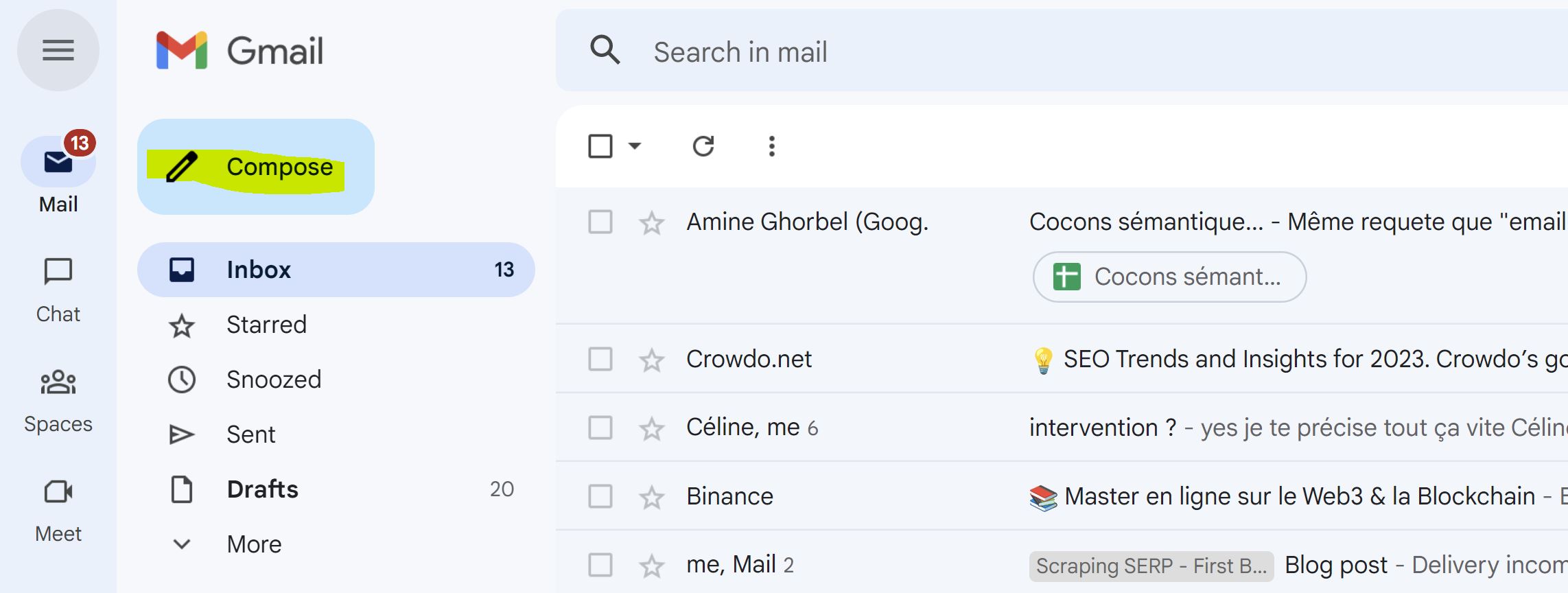
- Перейдите на вкладку «Дополнительно»;
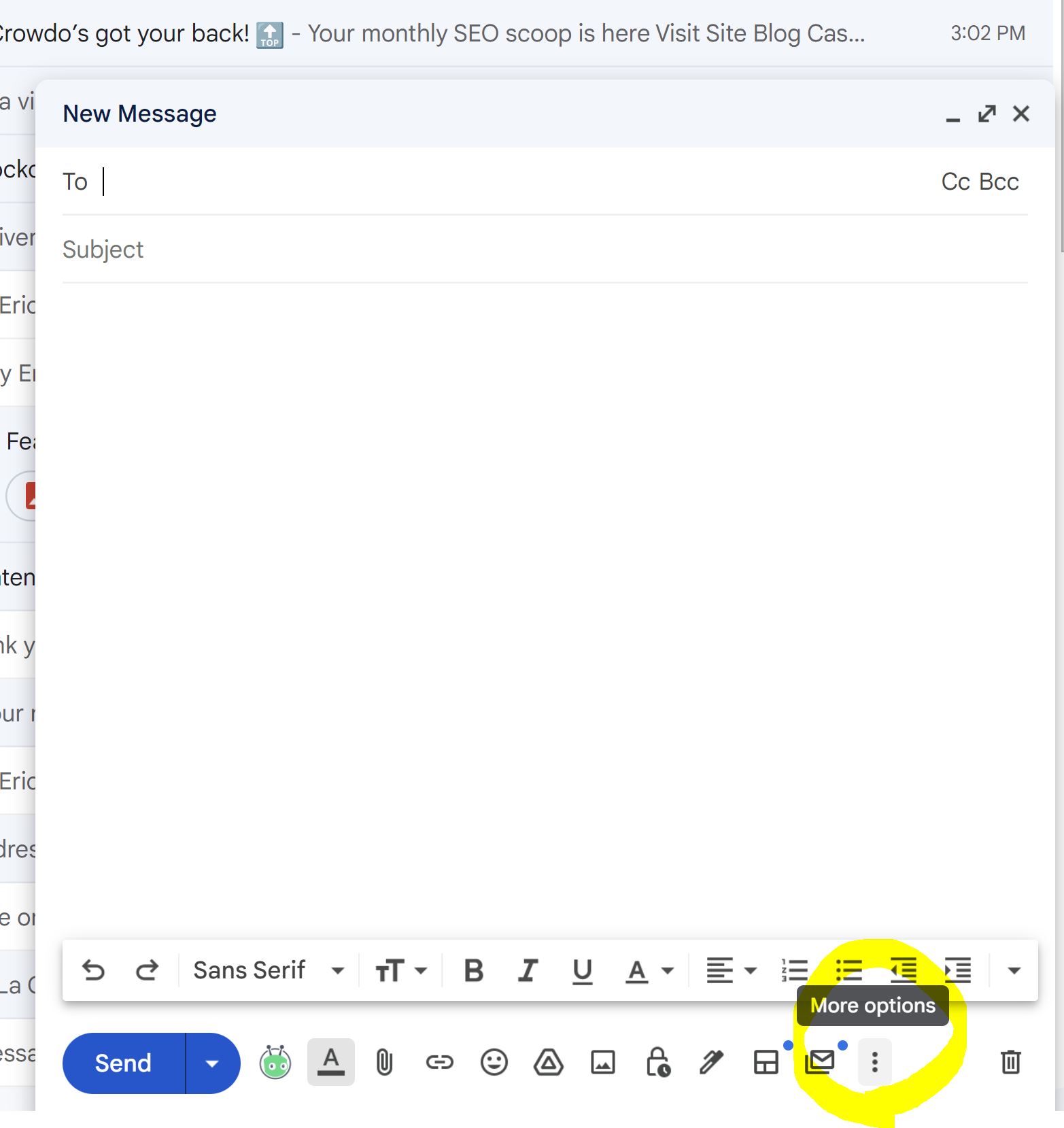
- Нажмите на кнопку «Шаблоны»;
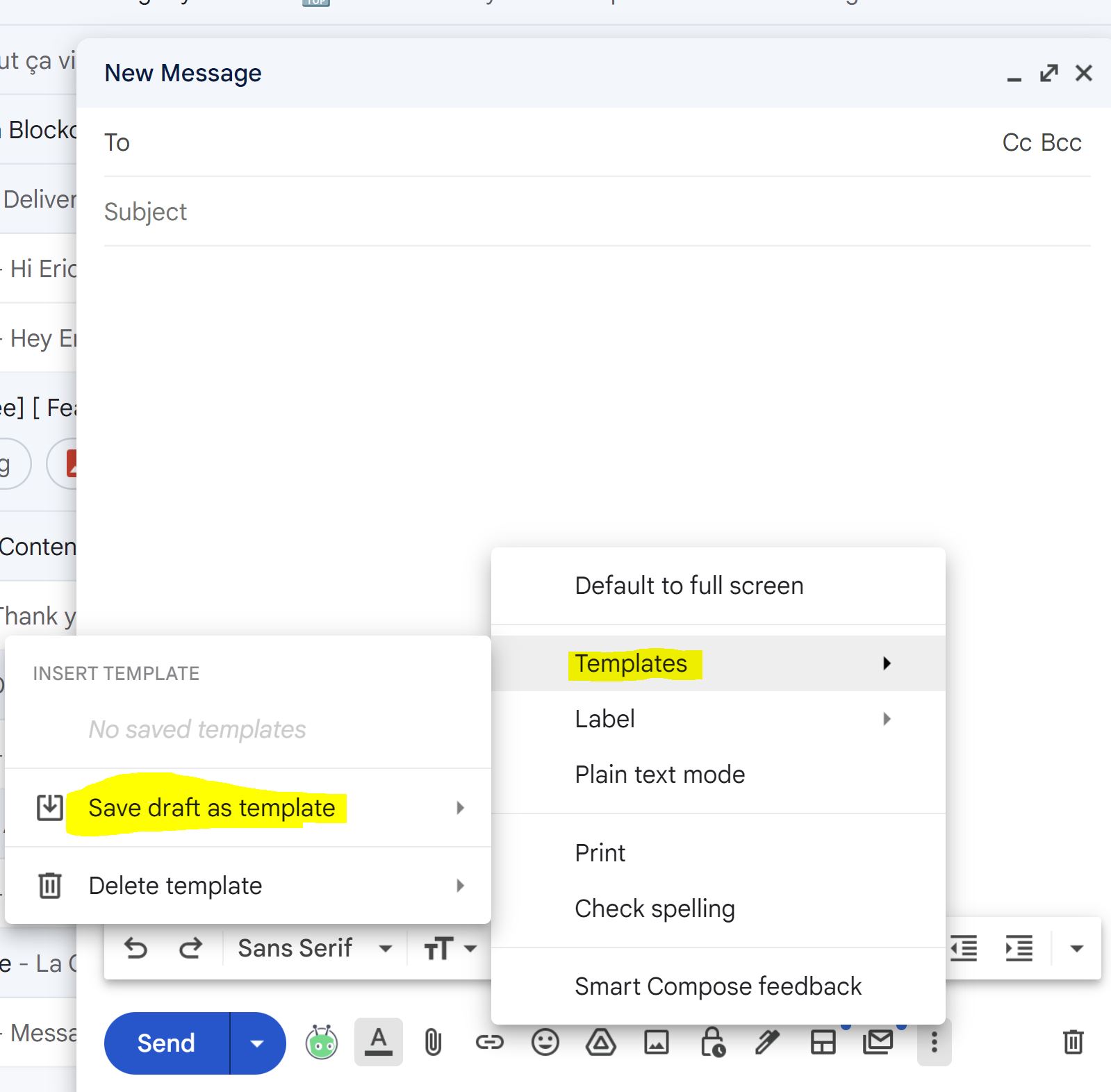
- Сохраните письмо как шаблон и используйте его при необходимости!
Автоматически удалять рекламные письма из папки «Входящие»
Хотя маркетинговые электронные письма, информационные бюллетени и автоматические ответы с веб-сайтов могут не отнимать у вас много времени, они могут отвлекать и раздражать. Если вы хотите сосредоточиться на более важных сообщениях, есть способ довольно легко избавиться от них.
Как это сделать?
Даже если вы не занимаетесь продажами или маркетингом, но устали от рекламных писем, забивающих ваш почтовый ящик, есть простой способ избавиться от них: используйте фильтры Gmail. Выберите полученное сообщение и укажите, что подобные письма с этого адреса должны быть отфильтрованы. Затем, после сортировки писем по отправителю, выберите, что с ними делать: пометить, заархивировать или удалить.
Делайте это для каждого входящего маркетингового электронного письма, чтобы убедиться, что вы не получите больше в будущем.
Вот уже пару лет в Gmail интегрирована эта функция. Вы все еще можете получить доступ и настроить его со своими параметрами, если хотите!
Быстрая подсказка
Вы также можете использовать функцию фильтров для автоматического перемещения или удаления маркетинговых и рекламных писем!
Электронные письма удаляются автоматически через указанное количество дней сценария
Мы подходим к некоторым из самых продвинутых и технических функций автоматизации Gmail, используя Google Script.
Как и в любом JS-коде, вы можете настроить правила автоматизации в консоли с помощью Google Script для автоматизации задач электронной почты, таких как удаление электронных писем через определенное количество дней.
Это очень полезный сценарий для специалистов по продажам и маркетингу, которые получают множество электронных писем, чтобы получить более четкое представление и уменьшить количество переполненных почтовых ящиков.
Как это сделать?
- Перейдите по этому URL-адресу: https://script.google.com/;
- Войдите в свою учетную запись Google;
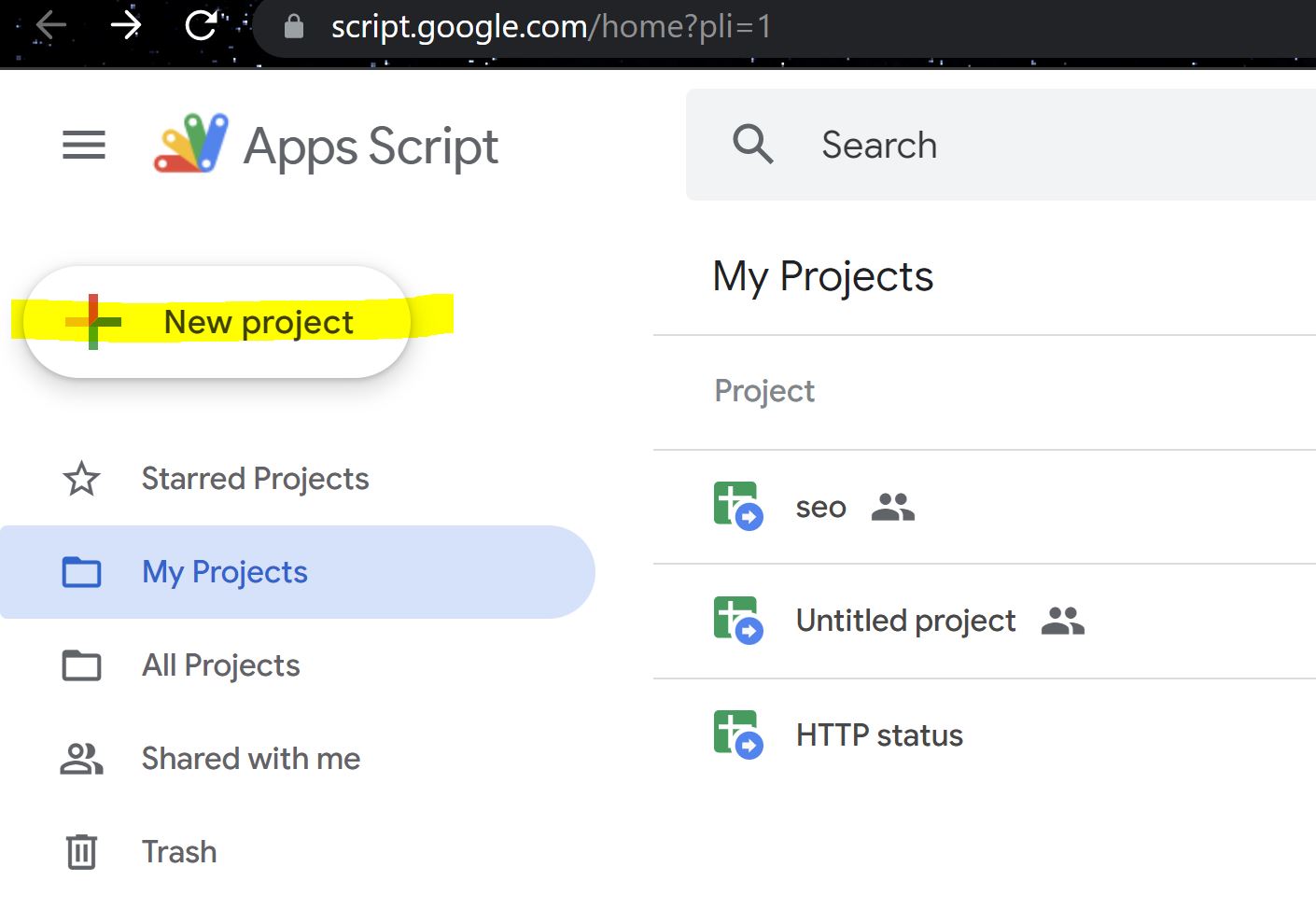
- Создать новый скрипт
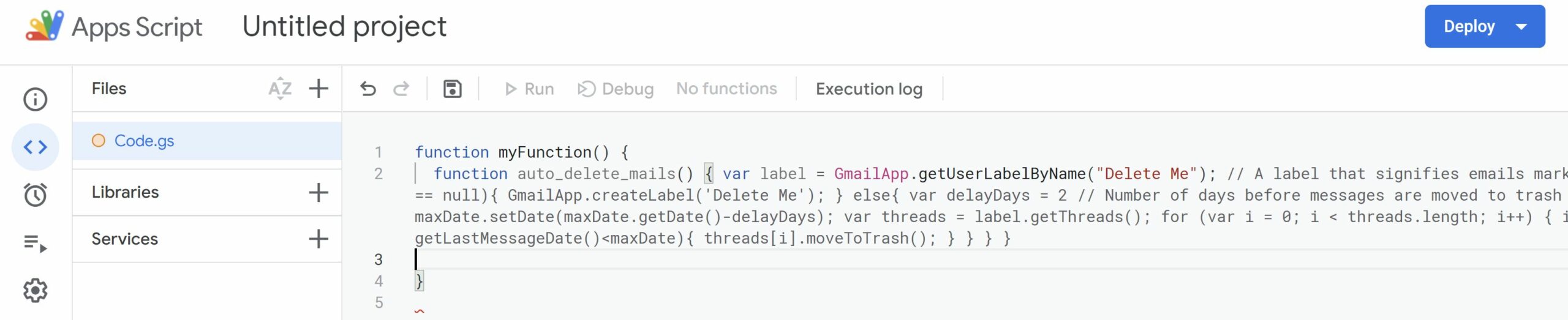
- Вставьте скрипт ниже;
Скрипт для автоматического удаления

function auto_delete_mails () { var label = GmailApp.getUserLabelByName («Удалить меня»); // Метка, обозначающая письма, помеченные для удаления if(label == null){ GmailApp.createLabel('Delete Me'); } else{ var delayDays = 2 // Количество дней до перемещения сообщений в корзину var maxDate = new Date(); maxDate.setDate(maxDate.getDate()-delayDays); var threads = label.getThreads(); для (var i = 0; i
- Не забудьте указать количество дней, в течение которых ваша электронная почта будет удалена!
- Найдите название для своего скрипта и разверните его.
Скрипт откладывания писем
Это также очень полезная функция в Google Scripts.
Откладывание ваших электронных писем позволяет вам скрыть цепочку писем в папке «Входящие» до определенного времени. Это очень удобно, если вам не нужно заниматься чем-то сразу или нужно вернуться к этому позже.
Как это сделать?
- Перейдите по этому URL-адресу: https://script.google.com/;
- Войдите в свою учетную запись Google;
- Создайте новый скрипт;
- Вставьте скрипт ниже:
Скрипт для дремоты
вар MARK_UNREAD = ложь; вар ADD_UNSNOOZED_LABEL = ложь; function getLabelName(i) { вернуть «Отложить/Отложить» + i + «дней»; } function setup() { // Создадим метки, которые нам понадобятся для отсрочки GmailApp.createLabel("Snooze"); for (var i = 1; i 0) { if (newLabel) { // Переместить потоки в «сегодняшнюю» метку newLabel.addToThreads(page); } else { // Если не пришло время отменить откладывание GmailApp.moveThreadsToInbox(page); если (MARK_UNREAD) { GmailApp.markThreadsUnread(страница); } если (ADD_UNSNOOZED_LABEL) { GmailApp.getUserLabelByName("Unsnoozed") .addToThreads(page); } } // Переместить потоки из «вчерашнего» ярлыка oldLabel.removeFromThreads(page); } } } }
- Разверните свой код.
Откладывание сообщения временно снимает с него пометку как прочитанное по истечении заданного количества дней.
Каковы основные преимущества автоматизации Gmail?
Ну, если вы прочитали все автоматизированные функции выше, вы уже должны иметь представление.
По сути, как и у любого автоматизированного инструмента, цель состоит в том, чтобы сократить время, чтобы заработать деньги.
Как вы можете видеть на картинке ниже, это то, что мы делаем с LaGrowthMachine:
Но это еще не все.
Выиграйте больше времени
Функции автоматизации электронной почты, такие как автоматизация ответов на электронные письма, откладывание электронных писем для последующего ответа и удаление электронных писем по истечении определенного количества дней, — это способ сократить утомительный процесс управления тысячами электронных писем вручную.
Поддерживать хорошие отношения с клиентами (для растущих людей)
Если вы занимаетесь автоматизацией Gmail, у вас есть больше времени, чтобы сосредоточиться на важных задачах или важных отношениях с клиентами.
Это беспроигрышная ситуация.
Чем быстрее ваша команда сможет отвечать на запросы клиентов, тем лучше для продолжительности ваших деловых отношений с ними. Вот что дает вам автоматизация Gmail.
Сокращение ошибок
С помощью автоматизации Gmail вы можете избавиться от человеческих ошибок, которые могут стоить вам больших денег с точки зрения потерянных потенциальных клиентов.
Действительно, автоматизация — отличный инструмент, поскольку она гарантирует, что вы — если вы сделали хорошую настройку в первую очередь — получите чистую, отфильтрованную, организованную папку «Входящие», не пропуская и не удаляя некоторые важные электронные письма.
Получите больше лидов
Наконец, автоматизация Gmail помогает вашим продавцам получать больше потенциальных клиентов. Вы спросите, как это?
Ну, по всем причинам, которые мы уже представили выше, но не только. Автоматизация Gmail также дает вам возможность отправлять гораздо больше электронных писем о продажах B2B , чем если бы вы занимались поиском вручную.
Это то, что мы собираемся увидеть прямо сейчас.
Автоматизация Gmail для массовой рассылки электронной почты
Gmail можно использовать для массовых рассылок, для поиска.
Действительно, автоматическая функция Gmail помогает отправлять электронные письма большому количеству людей одновременно. Это отличный способ лидогенерации и продаж.
Однако вам нужно обратить внимание на то, чтобы не ухудшить доставляемость, что в долгосрочной перспективе было бы плохо.
Это хорошая идея?
Все зависит от количества писем и формата писем.
Если вы собираетесь отправить хорошо составленное личное электронное письмо каждому потенциальному клиенту, это будет очень трудоемко и сложно.
Но, как мы видели ранее, с помощью Gmail Automation вы можете настроить шаблоны, которые будут автоматически своевременно отправлять вам электронные письма.
Таким образом, ваши лиды не пропадут, так как они будут постоянно получать от вас электронные письма.
И вы можете сделать это бесплатно, что может быть хорошим решением для начала поиска, если у вас нет бюджета на это.
Имейте в виду, что Gmail ограничивает 500 в сутки для бесплатных учетных записей.
Как это сделать?
Существуют различные способы отправки большого количества писем одновременно через Gmail.
- Вы можете сделать это вручную: вы можете выбрать список контактов, которым вы хотите отправить электронное письмо, а затем просто скопировать и вставить одно и то же сообщение для каждого получателя.
- Вы можете использовать программное обеспечение для автоматизации: это полезно, если вам нужно отправить электронные письма большому количеству людей за один раз. Хорошее программное обеспечение будет иметь такие функции, как отслеживание открытых ставок, рейтинга кликов и количества раз, когда получатель открывал электронную почту.
Если вы хотите узнать больше об этом, вы можете посетить наш пост о массовой рассылке Gmail.
Лучший рабочий процесс Gmail с использованием LaGrowthMachine
LaGrowthMachine — это инструмент автоматизации продаж, который позволяет вам сэкономить много времени, оптимизируя коэффициент конверсии с помощью многоканальных автоматических последовательностей.
Как это работает?
- Подключите свой Gmail (и учетную запись LinkedIn);
- Импортируйте свой список потенциальных клиентов (не обязательно содержащий профессиональные электронные письма);
- Наш инструмент обогатит данные и найдет от 30 до 60% профессиональных писем;
- Вы сможете создать свою кампанию по электронной почте без каких-либо ограничений.
Хотя наш собственный опыт и данные заставляют нас думать, что многоканальность более эффективна, чем только последовательности электронной почты, некоторые из наших клиентов предпочитают использовать ее только на каналах электронной почты.
Если вы находитесь в этом случае, вот последовательность, которая может соответствовать вашим потребностям:
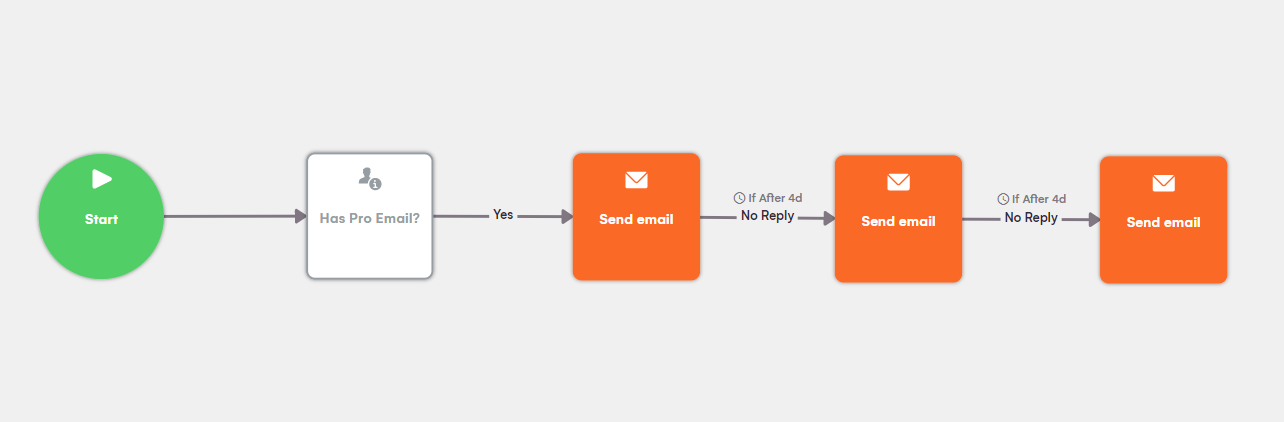
- D1 – Электронное письмо, посвященное продажам: В этом электронном письме вы должны представить себя, свою компанию и продукт/услугу, которые вы предлагаете.
- D3 – Последующее электронное письмо 1. Если вы не получили ответа на свое первое электронное письмо, рекомендуется отправить немного другую версию того же сообщения.
- D6 – Последующее электронное письмо 2. После второго электронного письма у вас уже должно быть хорошее представление о том, кто заинтересован, а кто нет. Если от вашего потенциального клиента все еще нет ответа, пришло время проявить больше творчества в копирайтинге.
- D9 – Завершение: Если вы все еще не получили ответа от своего лида, вы можете попросить его направить вас к самому важному человеку в его компании.
Получите в 3,5 раза больше потенциальных клиентов!
Хотите повысить эффективность работы отдела продаж? С LaGrowthMachine вы можете генерировать в среднем в 3,5 раза больше потенциальных клиентов, экономя невероятное количество времени на всех ваших процессах.
Зарегистрировавшись сегодня, вы получите бесплатную 14-дневную пробную версию для тестирования нашего инструмента!
Если вы будете следовать короткому шагу (с хорошим копирайтингом и технической настройкой), вы сможете привлечь в 3,5 раза больше потенциальных клиентов B2B, чем если бы вы делали это вручную.
Но самое приятное в этом то, что вы можете отвечать на свои лиды прямо в нашей функции «Входящие»: